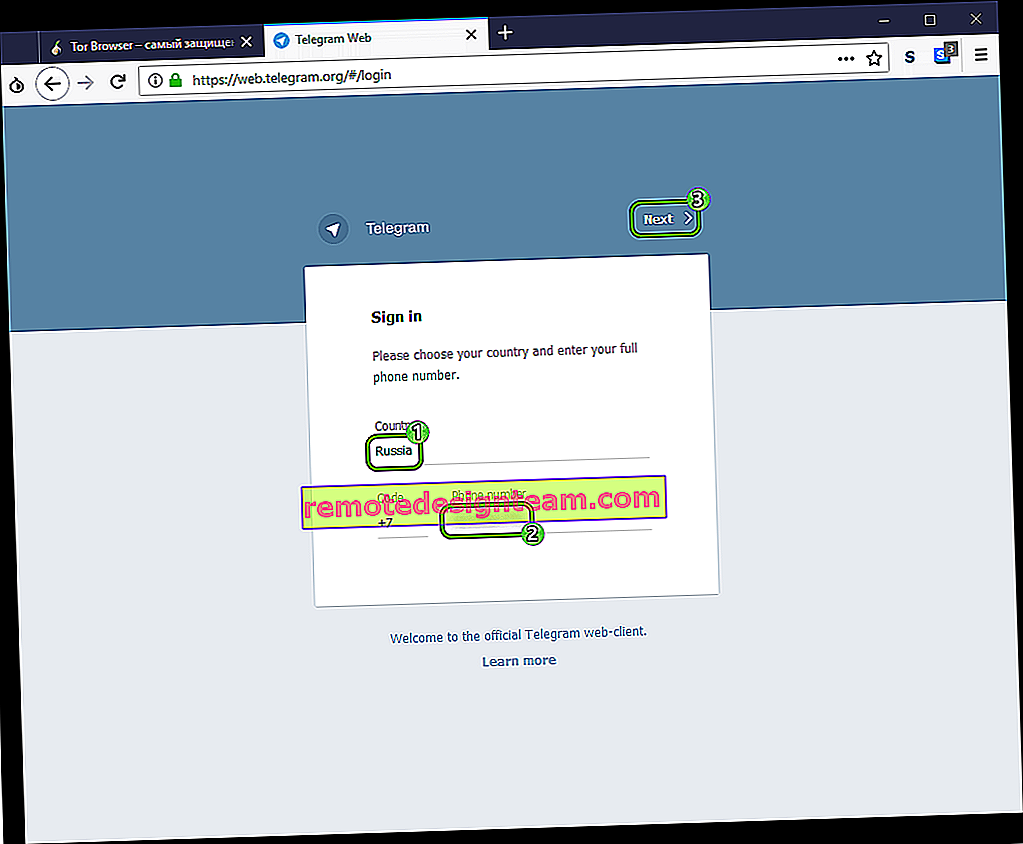Quale driver è necessario per una scheda di rete (controller Ethernet)? Scarica e installa
In questa pagina ci occuperemo del driver per la scheda di rete di un computer fisso o laptop. Nel titolo ho anche scritto un controller Ethernet: questo è un adattatore di rete. È solo che in Gestione dispositivi, di regola, il carattere di rete viene visualizzato come dispositivo sconosciuto con il nome "Controller Ethernet". Questo è quando il driver non è installato su di esso. Proverò a spiegare in dettaglio come determinare lo stato di una scheda di rete (funziona, no, se è necessario installare un driver), quindi mostrerò come determinare quale driver è necessario per un controller Ethernet specificamente nel tuo caso e dove scaricarlo.
Non scrivo spesso articoli specifici sulla risoluzione dei problemi con gli adattatori LAN, perché non ci sono praticamente problemi con questi adattatori. Spesso bruciano, e basta. Per quanto riguarda i driver, Windows 10, Windows 8 e Windows 7 installano quasi sempre automaticamente i driver sulla scheda di rete. Lo stesso non si può dire dell'adattatore Wi-Fi wireless. Ma oggi non si tratta di lui.
Il controller Ethernet stesso è quasi sempre integrato nella scheda madre di un laptop o desktop. Forse la tua unità di sistema ha già una scheda di rete discreta collegata allo slot PCI. E potrebbe esserci anche un adattatore USB come TP-LINK UE300, ma questo è raro. Per chiarezza, vediamo l'immagine:

Non importa quale controller Ethernet possiedi. Ad ogni modo, perché funzioni, deve essere installato un driver su di esso. Questo può essere verificato in Gestione dispositivi.
Verifica della scheda di rete in Gestione dispositivi
Andiamo al gestore dispositivi e vediamo cosa è cosa. Se non sai come accedere a Gestione dispositivi, premi la combinazione di tasti Win + R , copia il comando devmgmt.msc nella finestra e fai clic su Ok. Oppure fare clic con il pulsante destro del mouse su "Risorse del computer" - "Proprietà", quindi "Gestione periferiche".
Apriamo immediatamente la scheda "Schede di rete" . Se tutto va bene con la scheda di rete, dovrebbe esserci un adattatore nel nome del quale vedrai le parole "LAN", "adattatore Ethernet", "PCI ...", "Family Controller", ecc. Ho un laptop ASUS e adattatore "Realtek PCIe GBE Family Controller".
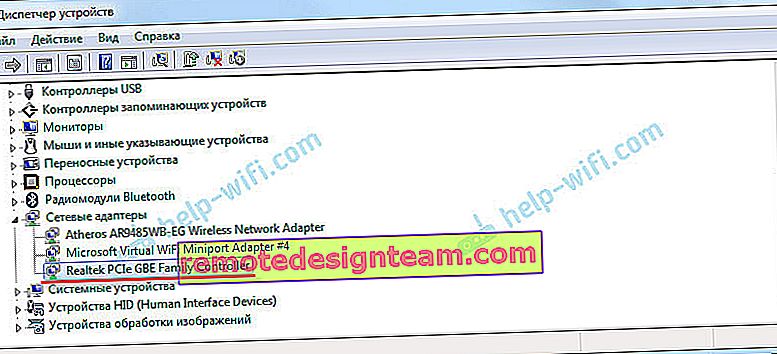
Penso che capirai immediatamente se c'è una scheda di rete lì. Se è presente (non ci sono icone accanto) e Internet non funziona, forse il problema non è in esso. E in un cavo, ad esempio, o in un router (se presente). Puoi vedere l'articolo Internet non funziona sul computer tramite un cavo da un router Wi-Fi.
Se non vedi la scheda di rete lì, deve esserci un dispositivo sconosciuto (con un punto esclamativo giallo). Molto probabilmente si chiamerà "Controller Ethernet". Questa è la nostra scheda di rete, che non funziona a causa della mancanza di un driver. Windows senza un driver semplicemente non sa che tipo di dispositivo è e come "comunicare" con esso.

Dobbiamo solo installare il driver sulla scheda di rete. Oppure reinstallalo se è presente un adattatore, ma funziona con errori o non funziona affatto.
Quale driver scaricare per la scheda di rete (controller Ethernet)?
Abbiamo scoperto che dobbiamo scaricare e installare il driver per il controller Ethernet. Probabilmente ti sei subito chiesto quale driver ti serve e dove puoi scaricarlo. Scopriamolo ora.
Il modo più corretto è cercare un driver per il modello di laptop, la scheda madre o la scheda di rete stessa.
Capisco che Internet probabilmente non funziona per te. Se hai un disco del driver con l'adattatore stesso, un laptop o una scheda madre (se hai un PC), puoi provare a installare il driver dal disco.Se non è presente un disco, dovrai cercare e scaricare il driver da un altro computer o anche da un dispositivo mobile. Quindi trasferiscilo sul computer desiderato e installalo.
Se hai un laptop con un adattatore di rete integrato
Tutto è molto semplice qui. Per prima cosa dobbiamo scoprire il modello di laptop. È chiaramente indicato sull'adesivo nella parte inferiore del laptop. Successivamente, digitiamo il modello di laptop in Google e andiamo al sito Web ufficiale. Oppure, andiamo sul sito ufficiale del produttore del tuo laptop, e tramite la ricerca sul sito troviamo la pagina del modello del tuo laptop. Lì stiamo già cercando la scheda "Driver", "Supporto", ecc. E carichiamo il driver LAN. Necessario per Windows installato.
A seconda del produttore del tuo laptop, il processo stesso sarà diverso. Pertanto, non posso dare istruzioni specifiche. Ma la procedura sarà la stessa. Poiché sul sito Web di ciascun produttore è presente una pagina per un modello di laptop specifico, dove è possibile scaricare tutti i driver.
Ho descritto questo processo in modo più dettagliato nell'articolo su come installare i driver su un adattatore Wi-Fi in Windows 7. In questo caso, tutto è esattamente lo stesso, solo alla fine scarichiamo il driver non su Wi-Fi, ma su una scheda di rete. Tuttavia, molto probabilmente dovrai scaricare e installare il driver per l'adattatore Wi-Fi.
Trovare un driver LAN per un computer desktop
Se si dispone di un computer fisso su cui è integrato il carato di rete nella scheda madre, è necessario cercare il driver sul sito Web del produttore della scheda madre per il proprio modello di scheda madre. Probabilmente hai una domanda su come scoprire il modello della scheda madre. Esistono molti programmi come AIDA64 o CPU-Z. Ma può essere fatto allo stesso modo tramite la riga di comando.
Apri un prompt dei comandi ed esegui i comandi uno per uno:
Il battiscopa wmic ottiene il produttore
wmic battiscopa ottieni il prodotto
Solo l'ultimo è possibile. Dopo averlo completato, vedrai il modello della scheda madre.

Quindi cerchiamo su Internet il modello di scheda madre, andiamo sul sito web dello sviluppatore, nel mio caso è MSI, e scarichiamo il driver LAN. Basta non dimenticare di scegliere il tuo sistema operativo. Ci sarà sicuramente una tale opportunità.
Se hai una scheda di rete PCI o USB
In questo caso, prima controlla se c'era un disco del driver incluso con la scheda stessa.
In caso contrario, è necessario scoprire il modello della scheda di rete e scaricare il driver dal sito Web ufficiale. Il modello di solito può essere visualizzato sul dispositivo stesso.
Cerca il driver del controller Ethernet in base a VEN e DEV
Questo è un caso di emergenza. C'è un buon sito che mi ha aiutato più di una volta. Con il suo aiuto, puoi trovare un driver per quasi tutti i dispositivi sconosciuti.
Per prima cosa, vai a Gestione dispositivi, fai clic con il pulsante destro del mouse sul nostro controller Ethernet (o su un dispositivo sconosciuto, che pensi possa essere un adattatore di rete) e seleziona Proprietà.
Nella nuova finestra, vai alla scheda "Dettagli". Nel menu a discesa, seleziona "ID attrezzatura". Copia l'ultima riga (se non funziona, puoi provarne altre).

Vai al sito web //devid.info. Nella barra di ricerca, incolla la riga copiata da Gestione dispositivi. E fai clic su "Cerca".

Scarica il primo driver dall'elenco. Si prega di notare che il sistema per il quale è adatto sarà indicato accanto al conducente. Hai bisogno di un driver per il sistema operativo Windows che hai installato. Qui, dall'alto, è possibile selezionare il sistema desiderato e la profondità di bit di sistema. Ad esempio, Windows 10.

E in un'altra pagina:
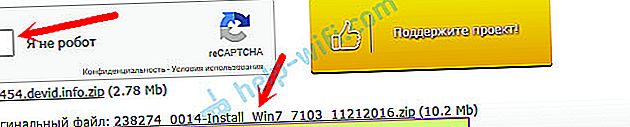
Scarica il file del driver sul tuo computer. Ora lo installeremo.
Installazione del driver su una scheda di rete in Windows 10, 8, 7
Quindi, abbiamo già l'autista. Come mostra la pratica, per installare, è sufficiente aprire l'archivio scaricato, eseguire il file setup.exe e seguire le istruzioni di installazione.

Se viene visualizzato un errore durante l'installazione del driver, riavviare il computer e provare a eseguire nuovamente l'installazione. Se, tuttavia, il driver non vuole essere installato, prova a scaricarne un altro. Ma non dovrebbero esserci problemi.
Aggiorniamo il driver manualmente (se non è presente il file setup.exe)
Puoi provare un altro metodo di installazione. Innanzitutto, estrai tutti i file dall'archivio del driver. Può essere sul desktop.
Quindi andiamo a Gestione dispositivi e facciamo clic con il tasto destro sulla scheda di rete. Più precisamente, a un dispositivo sconosciuto (o controller Ethernet), che secondo te è un adattatore di rete, e seleziona "Aggiorna driver".
Nella nuova finestra, seleziona "Cerca driver su questo computer".

Quindi fare clic sul pulsante "Sfoglia", specificare la cartella con i driver e fare clic sul pulsante "Avanti".
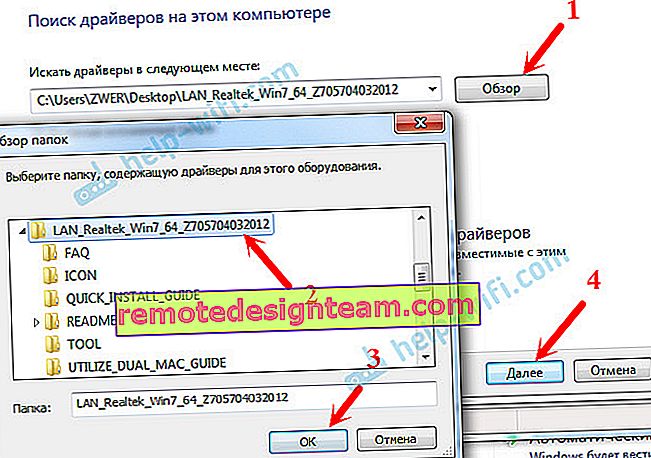
Il sistema deve trovare e installare il driver stesso. Se hai specificato la cartella con i driver corretti.
Se qualcosa non ha funzionato durante il processo di installazione, scrivi nei commenti. Descrivi il problema in dettaglio e cercherò di aiutarti.